[GIMP]Jak zrobić kamuflaż.

Tworzymy nowy obraz: [ Ctrl + N ] lub Plik=>>Nowy. Ja użyłem wymiarów 1024x768.

Klikamy Filtry=>>Renderowanie=>>Natura+>>Jednolite chmury.
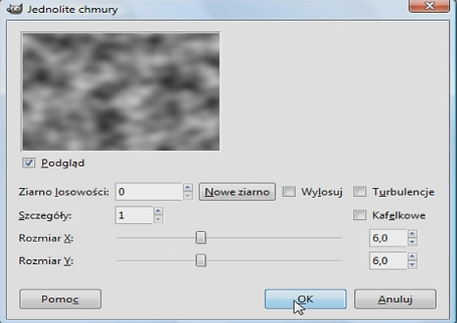
Zmieniamy wymiary na 6x6 i zatwierdzamy.
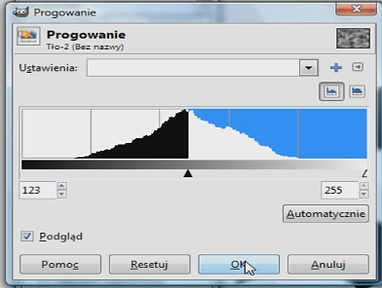
Wybieramy Kolory=>>Progowanie, ustawiamy parametry na 123 z lewej i 255 z prawej po czym zatwierdzamy.
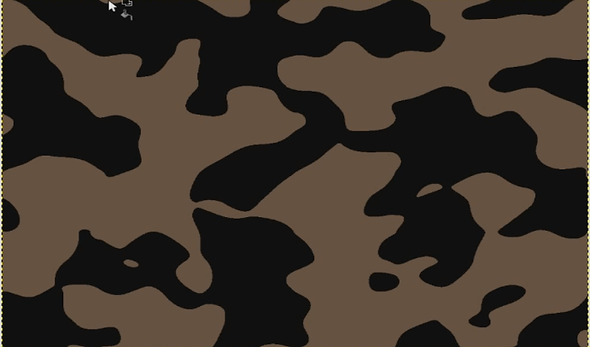
Ustawiamy kolor na 644c3b i wypełniamy nim za pomocą kubełka wszystkie białe plamy.

Teraz wypełniamy kolorem 556350 wszystkie czarne plamy.

Wchodzimy w Kolory=>>Krzywe i ustawiamy krzywą jak na screenie po lewej po czym klikamy OK.
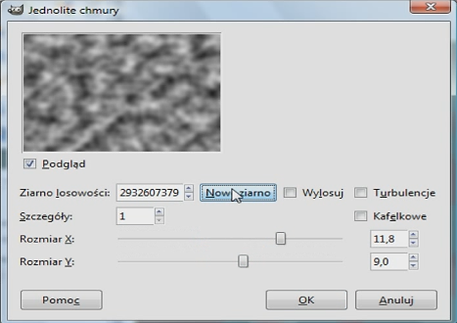
Teraz tworzymy nową warstwę [ Ctrl + Shift + N ], tworzymy chury jak poprzedno z tym, że zmieniamy wymiary 11,8x9 , klikamy Nowe ziarno i zatwierdzamy.
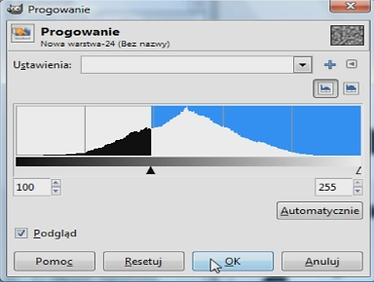
Znów progujemy tyle, że z lewej ustawiamy parametr na 100, a z prawej zostawiamy 255.

Klikamy Kolory=>>Zmień kolor w alfę i zatwierdzamy.

Efekt wypełniamy kolorem ae9171.

Teraz, jeśli chcemy, możemy przyciemnić jeszcze nasze kolory np. używając krzywych kolorów. GOTOWE.

